'>

Es teu pantalla de l’ordinador cap per avall de sobte i no sabeu què heu provocat?
No us preocupeu. Aquest és un problema comú de la pantalla de Windows i moltes persones han resolt el problema de la pantalla de l'ordinador amb les solucions d'aquest missatge. Per tant, seguiu llegint i recupereu la pantalla de Windows.
Què he de fer si el meu ordinador té la pantalla cap per avall?
Aquí teniu les correccions que cal provar. No hauríeu de provar-los tots. Proveu-los cadascun per torn fins que tot torni a funcionar.
- Proveu combinacions de dreceres de teclat
- Configureu els paràmetres de visualització
- Actualitzeu els controladors disponibles
Solució 1: proveu les combinacions de dreceres de teclat
De vegades és possible que premeu accidentalment les combinacions de dreceres de teclat per capgirar el fitxer pantalla de l'ordinador cap per avall, de manera que podeu provar de prémer les combinacions de dreceres de teclat per girar la pantalla per situar-la normalment. A continuació s’explica com fer-ho:
1) Al teclat, premeu les combinacions de dreceres de teclat: Ctrl + Tot + Amunt Fletxa , Ctrl + Tot + A baix Fletxa , Ctrl + Tot + Esquerra Fletxa , o Ctrl + Tot + Dret Fletxa .
2) Després de prémer les dreceres de teclat, comproveu si la pantalla de l'escriptori gira.
Si és així, continueu pressionant les combinacions de dreceres de teclat fins que giri a l'orientació correcta de la pantalla que desitgeu.
Si no, és possible que les tecles d'accés ràpid de l'ordinador estiguin desactivades. Seguiu les instruccions següents per activar les tecles d'accés directe:
1) Feu clic amb el botó dret a l'àrea buida de l'escriptori i feu clic a Gràfics Opcions o alguna cosa semblant a això.
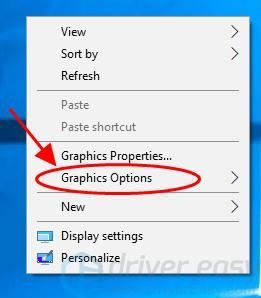
2) Aneu a Tecles d'accés directe i assegureu-vos que ho sigui activat .

3) A continuació, torneu a provar les combinacions de dreceres de teclat per girar la pantalla de l'ordinador / portàtil.
Això us ajudarà a solucionar la pantalla cap per avall. Si no, no us preocupeu. Tenim altres solucions.
Solució 2: configureu els paràmetres de visualització
La configuració incorrecta de la visualització a l'ordinador pot provocar el fitxer pantalla cap per avall , per tant, heu de comprovar i configurar els paràmetres de la pantalla per solucionar-ho.
Si feu servir Windows 7 i Windows 8
1) Feu clic amb el botó dret a qualsevol àrea buida de l'escriptori i seleccioneu Configuració de la pantalla .
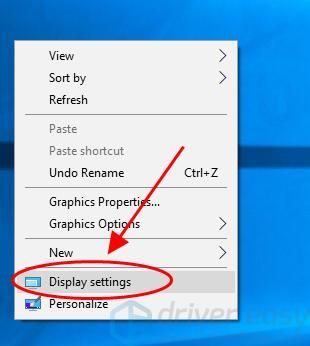
2) Al Visualització panell, des del fitxer Orientació menú desplegable, canvieu l'orientació per: Paisatge, Retrat , Paisatge (capgirat) , o Retrat (capgirat) per a la pantalla de Windows, fins que giri cap a l'orientació correcta.
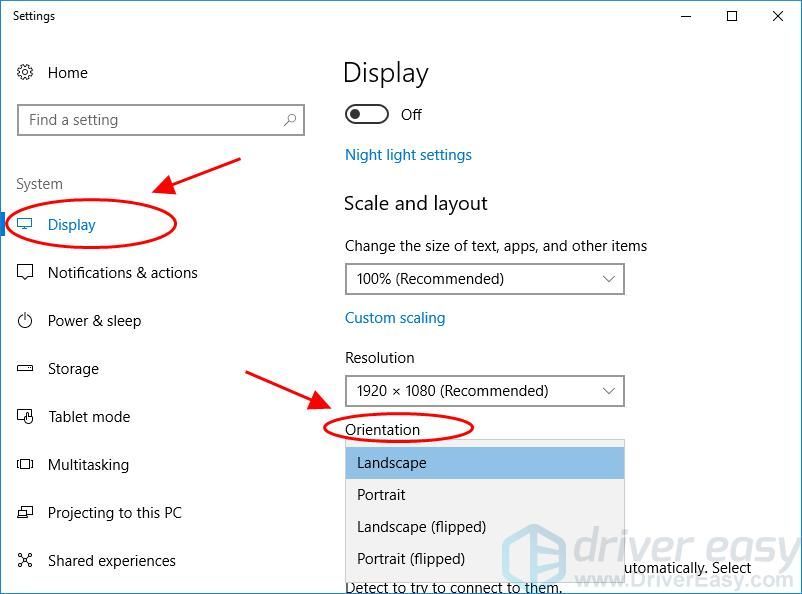
És possible que hàgiu de provar diferents orientacions fins que us satisfaci. Si esteu satisfet amb l’orientació actual que heu seleccionat, feu clic a Mantingueu els canvis guardar; si no, feu clic Reverteix o simplement espereu 15 segons.

Si feu servir Windows 7 i Windows 8
1) Feu clic a Començar botó a l'extrem inferior esquerre i seleccioneu control Panel .
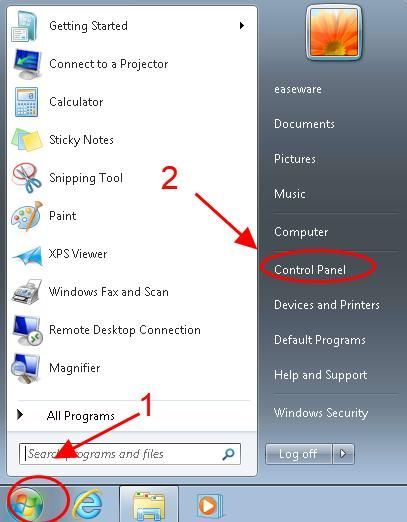
2) Seleccioneu Veure per categoria i feu clic a Ajusteu la resolució de la pantalla .
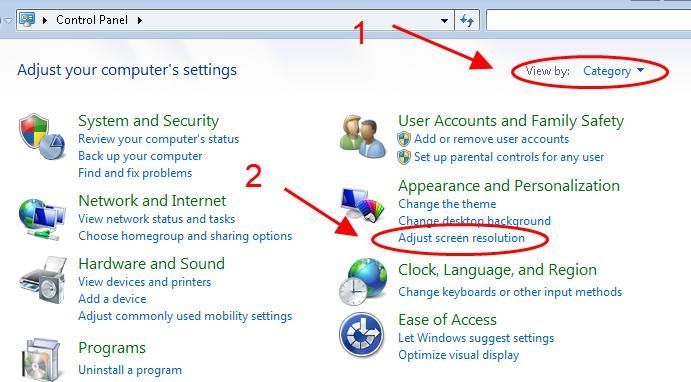
3) Feu clic al menú desplegable que hi ha al costat de Orientació i seleccioneu Retrat , Paisatge (capgirat) , Retrat (capgirat) i feu clic a D'acord .
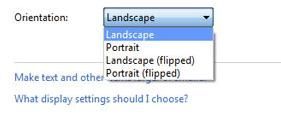
Haureu de provar cadascun d’ells per girar la pantalla de l’ordinador a una orientació adequada.
Si esteu satisfet amb l’orientació actual que heu seleccionat, feu clic a Mantingueu els canvis guardar; si no, feu clic Reverteix o simplement espereu 15 segons.
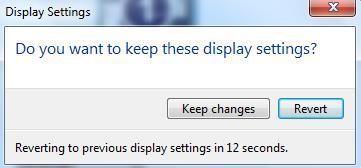
Encara no hi ha sort? No us molesteu. Hi ha una cosa més que provar ...
Solució 3: actualitzeu els controladors disponibles
Els controladors que falten o s’actualitzen a l’ordinador Windows poden provocar un problema de pantalla cap per avall, de manera que hauríeu d’actualitzar els controladors a la versió més recent per solucionar el problema.
Hi ha dues opcions per actualitzar els controladors:
Opció 1: manualment: podeu actualitzar manualment el controlador de la targeta gràfica del fabricant i instal·lar-lo al vostre ordinador. Això requereix temps i coneixements informàtics.
Opció 2: automàticament: si no teniu temps ni paciència, podeu fer-ho automàticament amb Conductor fàcil .
Driver Easy reconeixerà automàticament el vostre sistema i en trobarà els controladors adequats. No cal que sapigueu exactament quin sistema està executant l’ordinador, no us ha de preocupar el controlador incorrecte que descarregareu i no us haureu de preocupar d’equivocar-vos en instal·lar.
Podeu actualitzar els controladors automàticament amb el fitxer GRATU .T o el Per a versió de Driver Easy. Però amb la versió Pro, només necessiteu 2 clics (i obtindreu un suport complet i una garantia de devolució de 30 dies).
1) descarregar i instal·leu Driver Easy.
2) Executeu Driver Easy i feu clic a Escanejar ara botó. Driver Easy escanejarà l'ordinador i detectarà qualsevol controlador que tingui problemes.
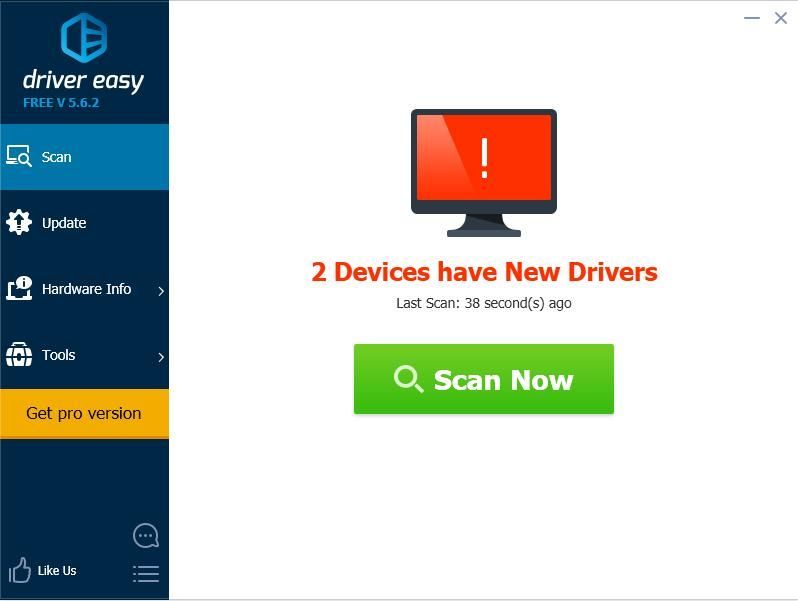
3) Feu clic a Actualització al costat del dispositiu marcat per descarregar automàticament la versió correcta del controlador (podeu fer-ho amb el fitxer GRATU .T versió). A continuació, instal·leu el controlador a l'ordinador.
O feu clic Actualitza-ho tot per descarregar i instal·lar automàticament la versió correcta de tots els controladors que falten o no estan actualitzats al vostre sistema (això requereix el fitxer Versió Pro - se us demanarà que actualitzeu quan feu clic Actualitza-ho tot ).
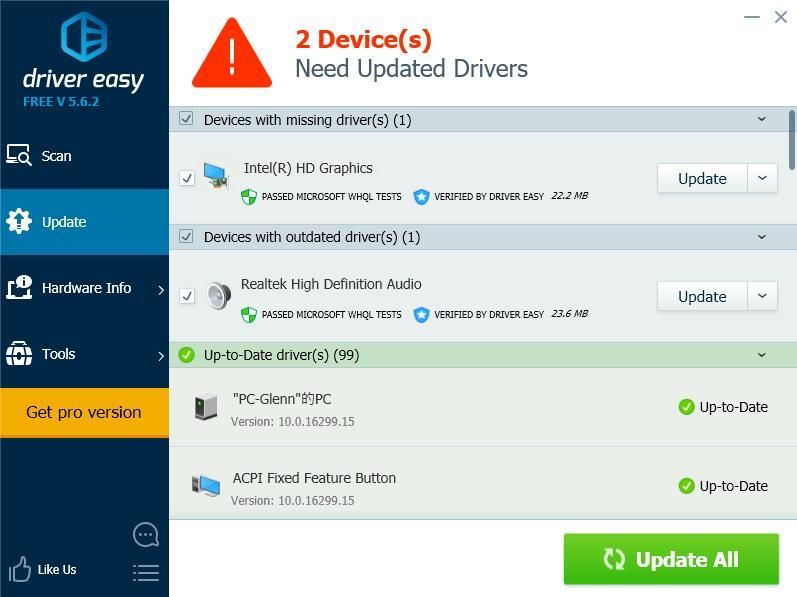
4) Després d'actualitzar-lo, reinicieu l'ordinador per tenir efecte. A continuació, comproveu si la pantalla de l'escriptori funciona correctament ara.
La versió Pro de Driver Easy ve amb suport tècnic complet.Si necessiteu ajuda, poseu-vos en contacte amb L’equip d’assistència de Driver Easy a support@drivereasy.com .
Això és. Espero que aquesta publicació us ajudi a resoldre el vostre pantalla de l’ordinador cap per avall assumpte.


![[Resolt] L'àudio compartit de la pantalla de Discord no funciona (2022)](https://letmeknow.ch/img/knowledge/31/discord-screen-share-audio-not-working.png)
![[FORJAT] Skyrim no es llançarà | Consells 2022](https://letmeknow.ch/img/knowledge/06/skyrim-won-t-launch-2022-tips.png)


![[RESOLU] Metro Exodus PC Enhanced Edition continua fallant](https://letmeknow.ch/img/program-issues/95/metro-exodus-pc-enhanced-edition-keeps-crashing.jpg)